电脑提示“密码不满足密码策略的要求”的解决方案
更新时间:2022-02-23 09:20:00作者:mei
电脑使用久了总会碰到各种故障,最近,一些用户说电脑总弹出“密码不满足密码策略的要求”的提示,即使关闭下次还会继续弹出,操作起来也很麻烦,有什么办法解决?本篇经验分享一招解决方案,供大家学习参考。
1、在操作系统桌面上,点击左下角开始按钮选择运行选项进入。
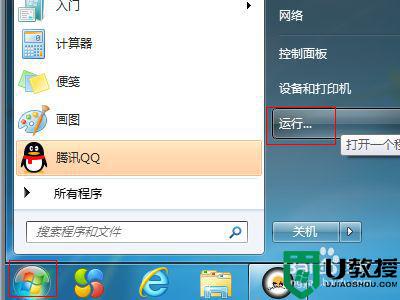
2、在弹出的运行对话框,输入gpedit.msc命令然后点击确定按钮进入。
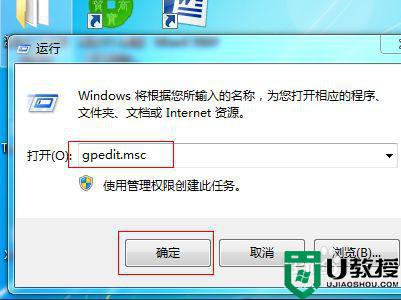
3、进入本地组策略编辑器界面,点击计算机配置-Windows设置-安全设置-帐户策略-密码策略展开。
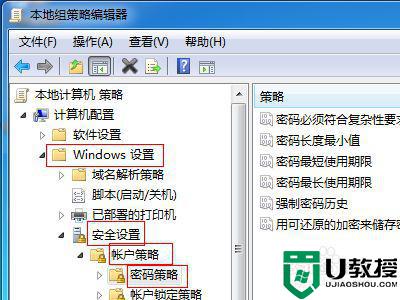
4、选中密码策略文件夹,在右边窗口找到并双击密码必须符合复杂性要求策略进入。
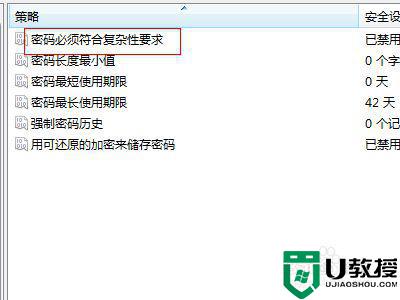
5、在弹出的密码必须符合复杂性要求对话框,勾选已禁用选项然后点击应用确定按钮即可。
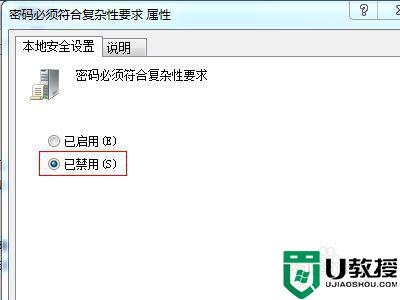
6、通过以上设置完成之后,用户帐户密码就可以设置为空。
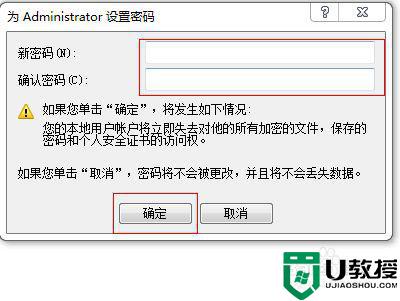
以上分享电脑提示“密码不满足密码策略的要求”的解决方案,简单设置之后,就不会弹出此提示框了。
电脑提示“密码不满足密码策略的要求”的解决方案相关教程
- 电脑密码策略如何设置 大神教你设置电脑密码策略
- Win11更新提示“这台电脑当前不满足Windows11系统要求”解决方法
- 此电脑不满足windows11的所有系统要求
- steam密码怎么设置才合格 steam账号的密码要求
- steam密码怎么设置才合格 steam账号的密码要求
- 在电脑上访问网上邻居提示需要密码解决方法
- Win11 22000.588出现不满足系统要求怎么解决?Win11不满足系统要求水印去除方法
- win10电脑提示此台电脑不满足录制剪辑的硬件要求如何解决
- 电脑密码怎么更改密码 win10电脑更改密码的方法介绍
- 电脑怎么看wifi密码 win10电脑查看wifi密码的方法
- 5.6.3737 官方版
- 5.6.3737 官方版
- Win7安装声卡驱动还是没有声音怎么办 Win7声卡驱动怎么卸载重装
- Win7如何取消非活动时以透明状态显示语言栏 Win7取消透明状态方法
- Windows11怎么下载安装PowerToys Windows11安装PowerToys方法教程
- 如何用腾讯电脑管家进行指定位置杀毒图解

